iMessage나 iPhone의 나의 찾기를 통해 친구나 가족과 위치를 공유하는 것은 매우 편리한 옵션입니다. 때로는 생명의 은인이 될 수도 있습니다. 따라서 “위치를 사용할 수 없음” 문제를 보는 것은 당연히 실망스러울 수 있습니다. 이 오류가 발생하는 데에는 여러 가지 이유가 있습니다. 그러나 이러한 수정 사항으로 문제를 해결할 수 있으므로 걱정할 필요가 없습니다.
나의 찾기/메시지 앱을 다시 시작하세요.
정교한 수정을 시도하거나 오류가 발생한 위치의 다른 사람을 참여시키기 전에 오류가 발생한 앱을 다시 시작해 보십시오. 앱 전환기에서 나의 찾기 또는 메시지 앱을 닫았다가 다시여십시오. 그런 다음 문제가 해결되었는지 확인하세요.
iPhone을 다시 시작하세요
살펴보지 말아야 할 또 다른 간단한 해결 방법은 iPhone을 다시 시작하는 것입니다. 좋은 구식 재시작으로 이를 포함하여 휴대폰의 많은 결함을 해결할 수 있습니다. 간단히 휴대폰을 다시 시작하거나 강제로 다시 시작해 볼 수 있습니다. 둘 다 동일하게 작동합니다.
이러한 수정으로도 이 오류가 해결되지 않으면 위치를 확인할 수 없는 사람을 참여시켜야 합니다. 상대방이 시도해야 할 처음 두 가지 사항도 위에 나열된 수정 사항입니다. 도움이 되지 않으면 이 목록의 다른 수정 사항으로 이동하세요.
셀룰러 또는 Wi-Fi 연결 확인
친구나 가족 구성원이 연결 문제를 겪고 있을 가능성이 있으며 이것이 이 오류의 원인입니다. 인터넷 연결을 확인하도록 요청하십시오. 셀룰러 연결과 관련해 발생할 수 있는 문제를 해결하려면 iPhone에서 비행기 모드를 켜고 끄도록 요청하세요.
위치 서비스 확인
이 오류의 또 다른 원인은 상대방의 iPhone에서 위치 서비스가 활성화되지 않았기 때문일 수 있습니다. iPhone에서 위치 서비스를 확인하고 활성화하는 방법은 다음과 같습니다.
- 설정 앱을 엽니다.
- ‘개인정보 및 보안’으로 이동합니다.
- 상단의 ‘위치 서비스’ 옵션을 탭하세요.
- ‘위치 서비스’ 토글이 활성화되어 있는지 확인하세요.
- 그런 다음 아래로 스크롤하여 문제의 앱이 해당 위치에 액세스할 수 있는지 확인하세요. 예를 들어 ‘나의 찾기’ 앱 옆에는 ‘항상’ 또는 ‘앱을 사용하는 동안’이라고 표시되어야 합니다.
- 그렇지 않은 경우 설정을 열고 권한을 ‘앱을 사용하는 동안’으로 변경하세요.
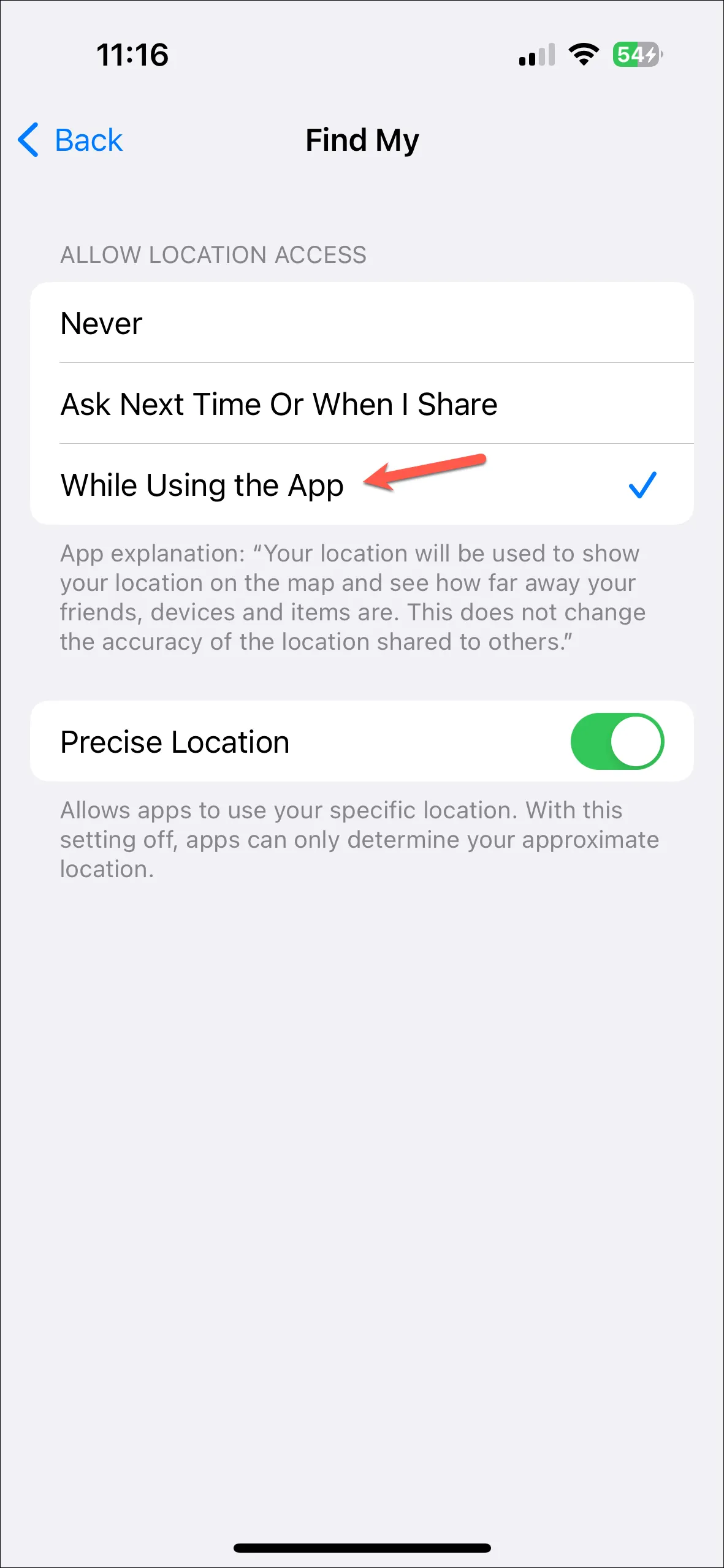
날짜 및 시간 설정 확인
관련이 없어 보이지만 많은 사용자의 경우 이 문제를 해결하는 것으로 알려져 있습니다. 날짜 및 시간 설정은 친구의 iPhone에서 자동으로 설정되어야 합니다. 이 설정을 확인하는 방법은 다음과 같습니다.
- 설정 앱을 엽니다.
- ‘일반’ 설정으로 이동하세요.
- ‘날짜 및 시간’ 옵션을 탭하세요.
- ‘자동 설정’ 토글을 활성화합니다.
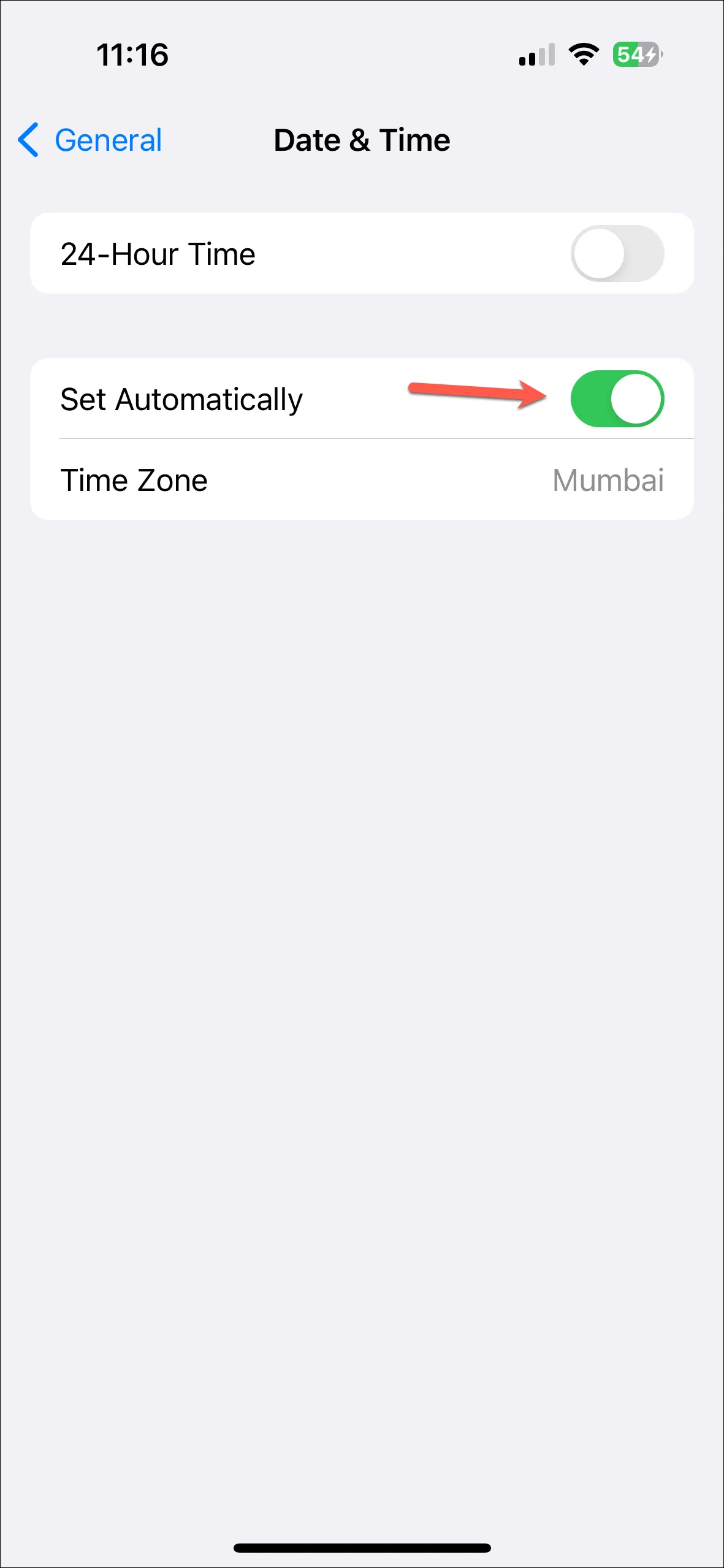
내 위치 공유 비활성화 및 다시 활성화
설정에서 내 위치 공유를 비활성화했다가 다시 활성화하면 이 문제를 해결하는 데 도움이 될 수 있습니다.
- 설정 앱을 엽니다.
- 상단에서 이름을 탭하세요.
- ‘나의 찾기’로 이동하세요.
- ‘내 위치 공유’ 토글을 끕니다.
- 몇 초 동안 기다렸다가 다시 켜십시오.
위치를 다시 공유하세요
상대방에게 해당 앱에서 위치를 다시 공유해 달라고 요청하세요.
나의 찾기 앱의 경우 다음 단계에 따라 위치를 공유하도록 요청하세요.
- iPhone에서 나의 찾기 앱을 엽니다.
- ‘사람’ 탭으로 전환하세요.
- 귀하는 자신의 위치가 공유되는 사람들의 목록에 포함되어 있어야 합니다. 그렇지 않다면 모든 문제의 원인이 거기에 있습니다. 그렇다면 위치 공유를 한 번 중단하고 ‘나의 찾기’를 다시 시작하도록 요청하세요.
- 그런 다음 두 경우 모두 ‘위치 공유 시작’을 탭하세요.
- 연락처를 검색한 후 ‘보내기’ 버튼을 탭하면 위치 공유가 시작됩니다.
- 상대방이 해당 위치를 사용할 수 있는 시간을 선택하세요.
메시지 앱의 경우 위치를 공유하는 방법은 다음과 같습니다.
- iPhone에서 메시지 앱을 열고 위치를 공유하려는 사람의 채팅으로 이동하세요.
- 상단에 있는 사람의 이름을 탭하세요.
- 그런 다음 ‘내 위치 공유 중지’를 탭하세요.
- 앱 전환기에서 메시지 앱을 한 번 닫습니다. 다시 열고 이전과 동일한 페이지로 이동합니다.
- 그런 다음 ‘내 위치 공유’를 탭하세요.
- 위치를 공유하려는 기간을 선택하세요.
이후 앱에서 해당 위치를 사용할 수 있는지 확인하세요.
위치 및 개인 정보 보호 설정 재설정
지금까지 다른 방법이 도움이 되지 않았다면 위치를 확인할 수 없는 사람은 위치 및 개인 정보 보호 설정을 재설정해야 합니다. 이렇게 하면 모든 앱의 모든 위치 설정이 재설정되고 기본 설정으로 되돌아갑니다. 나중에 앱이 위치에 액세스할 수 있도록 권한을 부여해야 합니다.
- 설정 앱을 열고 ‘일반’으로 이동합니다.
- 아래로 스크롤하여 ‘iPhone 전송 또는 재설정’ 옵션을 탭하세요.
- ‘재설정’ 옵션을 탭하세요.
- 그런 다음 팝업 옵션에서 ‘위치 및 개인정보 재설정’을 선택하세요.
- 계속 진행하려면 iPhone의 비밀번호를 입력하세요.
위치 설정이 재설정됩니다. 나의 찾기 또는 메시지 앱에서 위치를 다시 공유해야 할 수도 있습니다.
위의 해결 방법 중 어느 것도 효과가 없다면 iPhone의 GPS나 기타 하드웨어에 더 심각한 문제가 있을 수 있습니다. 이 경우 Apple 지원에 문의해 보세요. 그러나 대부분의 경우 여기 있는 솔루션 중 하나를 사용하면 문제가 해결됩니다.
답글 남기기